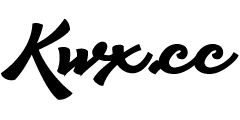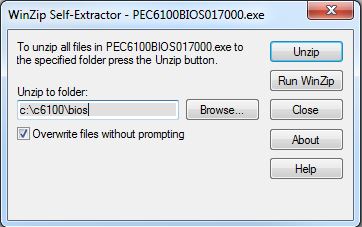一步一步的指导,说明如何安全升级Dell PowerEdge C6100,而无需构建节点。
几点要点:
- 如果您的服务标签不在Dell网站上,则无法升级。强制闪光灯可能会阻挡你的节点。
- 总是先升级BMC。
- 必须在机箱中的所有节点上升级BMC
- 这些说明适用于我。如果他们不为你工作,我不负责任
- 这里的一些步骤可能看起来没有必要,请遵循
- 当机箱托管混合BIOS / BMC版本的节点时,似乎没有区别。
- 闪烁节点时,其他节点的供电状态无关紧要。甚至可以删除。
使用以下方法,我已成功升级以下固件:
BMC 1.11→1.32
BMC 1.22→1.32
BMC 1.29→1.32
BIOS 1.44 – > 1.70
BIOS 1.62 – > 1.70
BIOS 1.69 – > 1.70
FCB 1.08 – > 1.20
FCB 1.14 – > 1.20
首先是第一件事。需要从戴尔支持网站下载相应的固件文件这里。要找到您的固件文件,请在服务器背面输入您的服务标签号码。如果缺少标签,您可以尝试BIOS,但要注意并非所有节点都可能来自同一机箱。
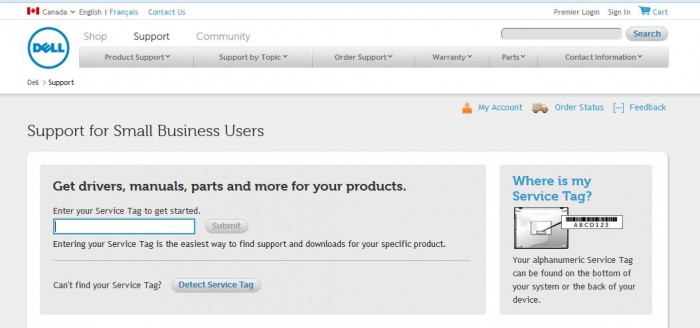
如果DELL站点出现“无效服务标签”消息,请在此处停止。您的服务器是自定义版本,它不支持来自站点的C6100固件。程序很可能最终会成为你的节点。
一旦驱动程序和文件显示在网站上,请下载BIOS,BMC和FCB文件。
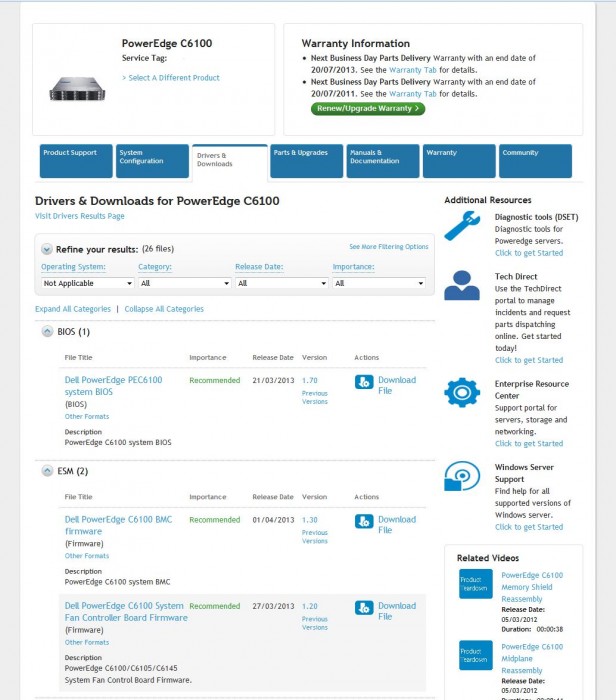
一旦所有文件都被提取出来。将这三个文件夹复制到可启动的DOS USB棒。制作DOS可启动USB棒的方法很多。使用该棒来启动进入DOS提示符。
我们首先要刷新BMC。这很重要,因为较旧的BMC可能无法与新的BIOS进行通信,但新的BMC将始终支持较旧的BIOS。
要刷新BMC,我们使用SOCFLASH实用程序。闪烁很容易。只需导航到SOCFLASH \ DOS文件夹并执行flash8.bat。

BMC闪存过程的其余部分完全自动化。
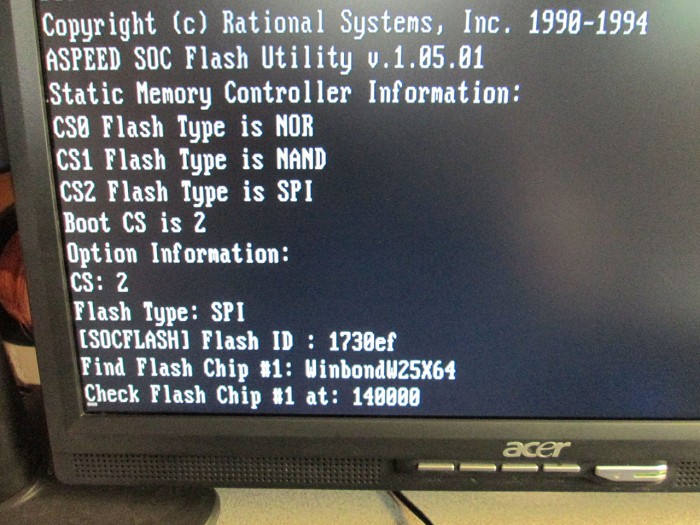
一旦BMC被闪存,电源循环底盘。这意味着,拔下服务器,等待几秒钟并重新插入。这确保了BMC的完全重置。加电节点并仔细观察POST消息。
如果您看到“错误:BMC无响应”消息。重新启动节点。

简单的软重启足以重新与BMC建立通信。
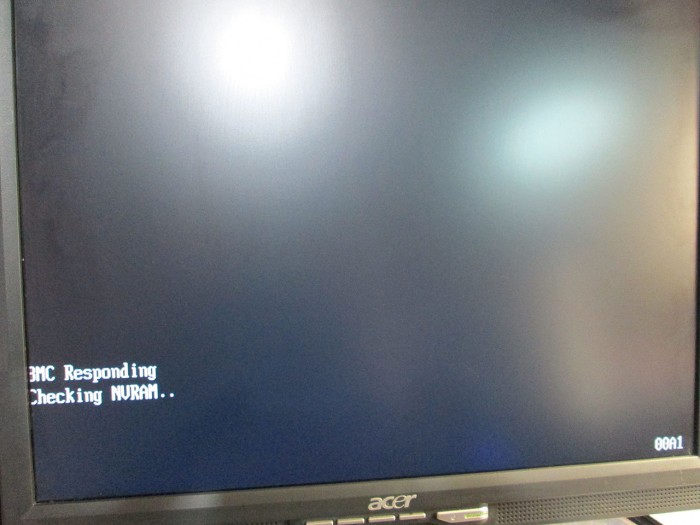
一旦回到DOS提示符下。导航到C6100 BIOS文件所在的文件夹。此时尝试使用自动化的FBIOS.bat文件进行闪存很可能会生成一条消息“当前系统和更新BIOS ROM文件之间的不同ROM ID”。这是预料之中的。
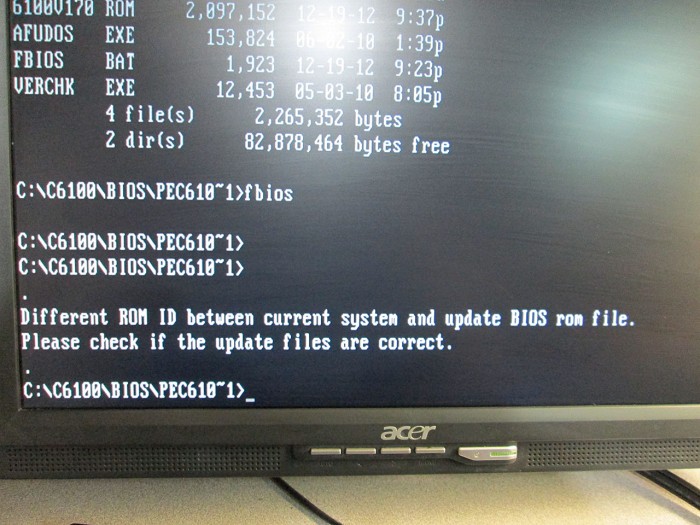
要正确刷新BIOS,请在提示符处输入以下命令
> afudos 6100v170.rom / p / b / n / c / x |
当然,用任何当前的固件版本替换.rom文件名。/ X参数跳过ROM ID检查并强制闪存进程。
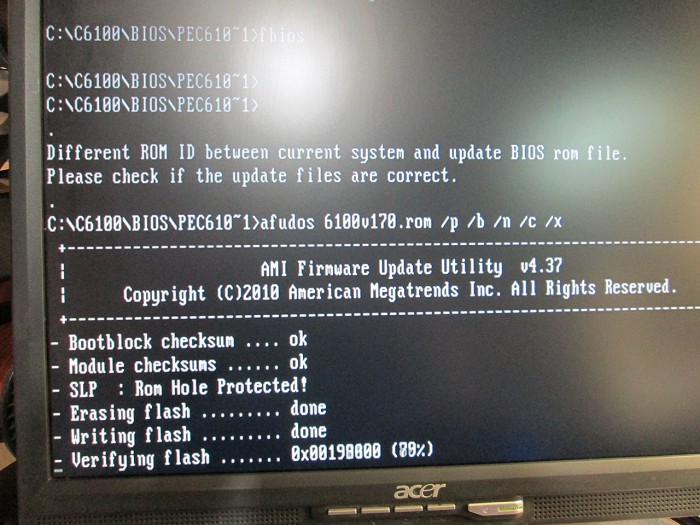
一旦闪存进程完成,重新启动节点(软启动就足够了)。在启动过程中,不显示F2(BIOS条目)选项。不知道为什么。启动过程完成后,再次重新引导节点以重新输入BIOS设置。
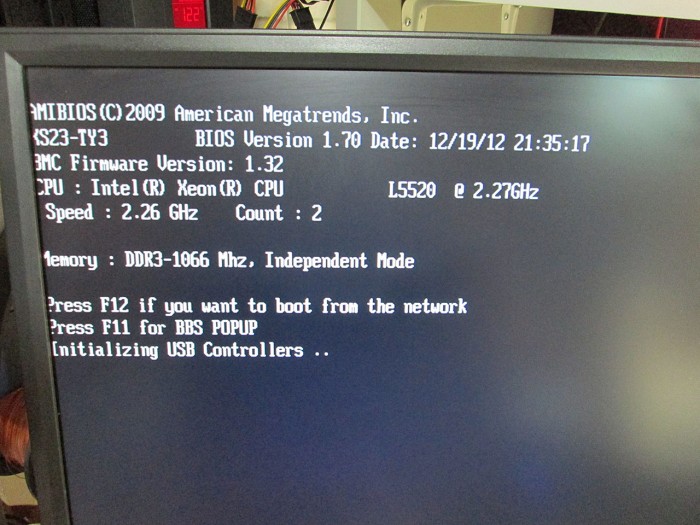
一旦BIOS设置被配置。只需保存并退出。此时,节点的闪存过程完成,下一个节点可以闪烁。对于其余每个节点,都会闪烁BMC和BIOS。
一旦所有节点都是闪存,那么闪烁风扇控制器板可能是一个好主意。一些较早的固件(1.14之前)运行风扇的速度要高于必要的速度,使得服务器比应该更加噪音。如果在数据中心运行服务器,这通常不是问题,但在家中运行时肯定会有所作为。闪烁风扇控制器非常简单。只需导航到FCB文件所在USB盘上的文件夹并运行FCB.bat。快速记录。该固件仅与PIC-18控制器板兼容。如果您的服务器附带PIC-16电路板,那么您的运气不好。固件不能闪存,而减慢风扇速度的唯一方法是通过升级FCB或将风扇换成更慢/更安静的风扇。
FCB只需在每个机箱中闪烁一次。这意味着一旦FCB闪存在单个节点上,其他节点将看到升级后的固件。

就是这样。C6100现在运行在最新的固件上。
转载自:http://www.copyerror.com/2013/08/10/upgrading-dell-c6100-bios/